Bạn cập nhật lên iOS 26 nhưng lại gặp hàng loạt lỗi như hao pin nhanh, lag, ứng dụng bên thứ ba không tương thích, thậm chí bị treo máy? Đừng lo! Rất nhiều người dùng cũng gặp tình trạng tương tự sau mỗi bản cập nhật lớn của Apple. May mắn là bạn vẫn có thể hạ cấp iOS xuống phiên bản ổn định hơn như iOS 18 bằng các phương pháp đơn giản mà hiệu quả.
Trong bài viết này, chúng tôi sẽ hướng dẫn bạn cách hạ iOS, cách xuống iOS về phiên bản cũ, đồng thời giới thiệu một công cụ mạnh mẽ như iMyFone Fixppo, giúp bạn reset iPhone, hạ cấp hệ điều hành mà không cần phí nhiều thời gian và không mất dữ liệu.

Phần 1: Tại sao cần hạ iOS 26?
Sau khi cập nhật hệ điều hành iOS 26, nhiều người dùng thường gặp các vấn đề như sau:
- Hạ cấp iOS về phiên bản mong muốn một cách an toàn và dễ dàng
- Ứng dụng bên thứ ba không tương thích
- iOS 26 kết nối Wi-Fi, Bluetooth chập chờn
- iOS 26 đơ cảm ứng hoặc giật lag
- Thiết bị không nhận SIM hoặc mất sóng.
Trong trường hợp này, hạ iOS về phiên bản ổn định trước đó như iOS 18 là giải pháp hợp lý.
Phần 2: Cách hạ iOS 26 xuống iOS 18 không mất dữ liệu: Hướng dẫn nhanh
Thay vì dùng iTunes - vốn phức tạp và đễ gây mất dữ liệu, iMyFone Fixppo là công cụ được đánh giá cao mà bạn không thể bỏ qua:

Các tính năng chính của công cụ hạ cấp iOS 18:
- Hạ cấp iOS về phiên bản mong muốn một cách an toàn và dễ dàng.
- Không cần jailbreak và không làm mất dữ liệu
- Không cần phải tải xuống thủ công các tệp IPSW, chỉ cần 1 click để trở về iOS trước đó.
- Tỷ lệ thành công 99,99%, hỗ trợ hạ iOS trên tất cả các dòng máy.
- Khi thực hiện hạ cấp an toàn, nó cũng có thể sửa lỗi iPhone bị kẹt ở logo Apple, iPhone bị đơ, v.v.
Bạn cũng có thể xem video về cách hạ cấp iOS 26 xuống iOS 18
Các bước thực hiện:
Bước 1: Khởi chạy Fixppo, kết nối iPhone mà bạn muốn hạ cấp vào máy tính, sau đó chọn Sao lưu tệp để sao lưu đầy đủ trước.
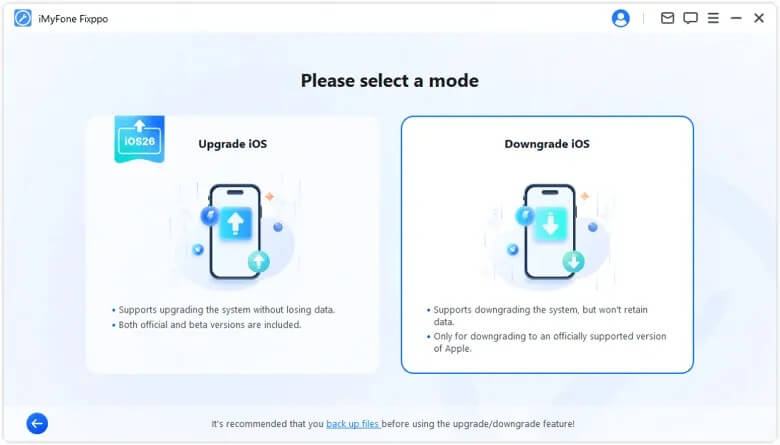
Bước 2: Fixppo sẽ nhận dạng thiết bị của bạn, và hiển thị cho bạn firmware iOS khả dụng để hạ cấp. Bạn có thể chọn cái bản bạn thích và nhấp vào Tải xuống để tải firmware iOS.
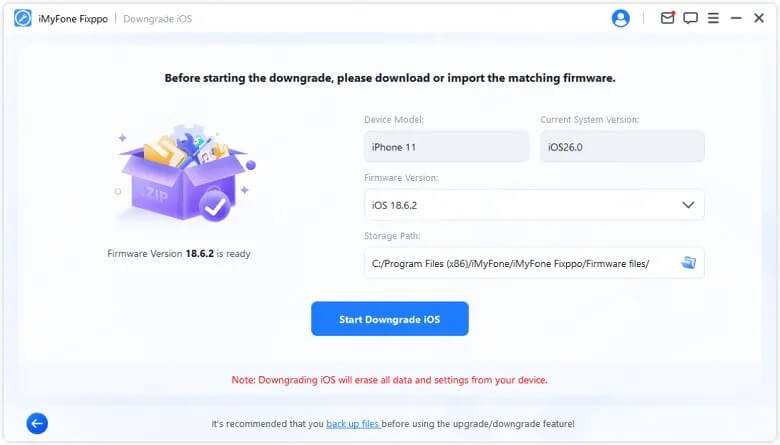
Bước 3: Bây giờ, phần sụn có thể được sử dụng để hạ cấp hệ thống iOS của bạn. Nhấp vào "Bắt đầu hạ cấp iOS" để bắt đầu quá trình.
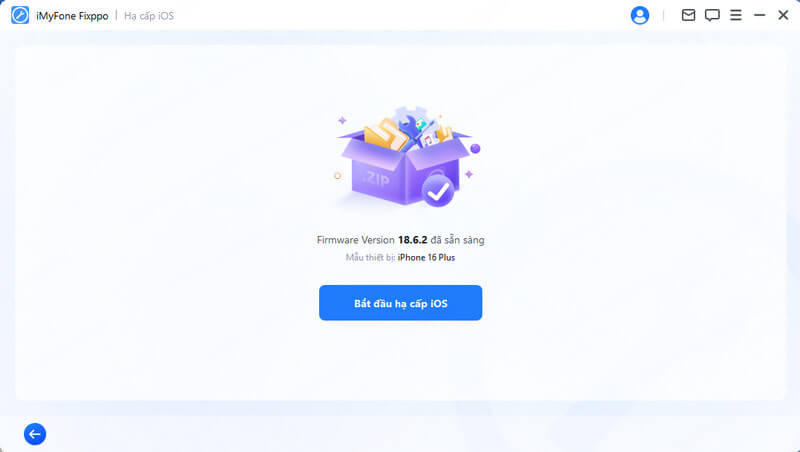
Trong vài phút, Fixppo sẽ xóa iOS 26 và cài đặt phiên bản iOS 18 ổn định trên thiét bị của bạn. Khi iPhone của bạn tự động khởi động lại, bạn có thể bắt đầu tận hưởng phiên bản iOS ổn định.
Phần 3: Một số lưu ý khi hạ cấp iOS
Việc hạ iOS từ phiên bản mới như iOS 26 xuống phiên bản ổn định hơn như iOS 18 là cần thiết trong nhiều trường hợp – đặc biệt khi bạn gặp lỗi lag, hao pin, crash ứng dụng, hoặc không quen giao diện mới. Tuy nhiên, quá trình downgrade iOS không phải lúc nào cũng an toàn tuyệt đối, và bạn cần hiểu rõ những rủi ro trước khi thực hiện.
1 Sao lưu dữ liệu trước khi thực hiện:
Quan trọng nhất: Hãy sao lưu toàn bộ dữ liệu iPhone của bạn lên iCloud hoặc iTunes (hoặc D-Back).
Nếu không sao lưu, bạn có thể mất toàn bộ hình ảnh, tin nhắn, ghi chú, ứng dụng và file cá nhân khi tiến hành hạ cấp.
2 Khả năng không khôi phục được dữ liệu từ bản sao lưu mới:
Sao lưu tạo từ iOS 26 có thể không tương thích khi phục hồi trên iOS 18 .
Điều này dẫn đến: Lỗi ứng dụng, không khôi phục được toàn bộ tin nhắn, dữ liệu.
Giải pháp:
Nếu cần hạ cấp, hãy xuất thủ công dữ liệu quan trọng như ảnh, danh bạ, ghi chú...
3 Ứng dụng có thể không tương thích ngược:
Một số ứng dụng đã cập nhật cho iOS 26 có thể không chạy ổn định hoặc không thể cài đặt lại trên iOS 18.
Trước khi downgrade, hãy kiểm tra xem các ứng dụng quan trọng của bạn có hỗ trợ iOS 18 không.
Phần 4: Cách hạ cấp iOS bằng iTunes
Bước 1: Truy cập https://ipsw.me và chọn đúng model iPhone của bạn.
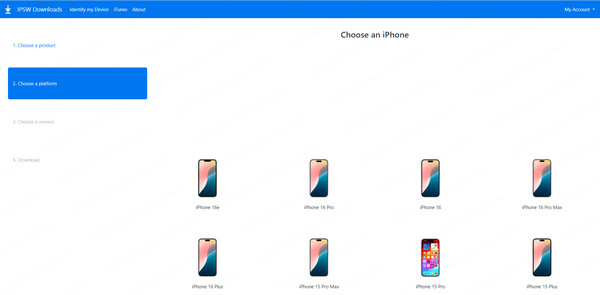
Bước 2: Chọn phiên bản iOS bạn muốn hạ về và tải về file.
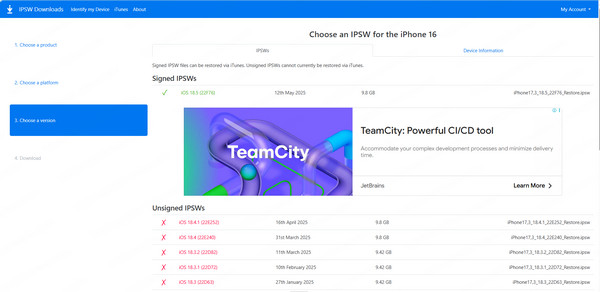
Bước 3: Mở iTunes và kết nối iPhone qua cáp
Bước 4: Đưa iPhone về chế độ khôi phục (Recovery Mode).
Đối với iPhone 8/X/11/12/13/14/15/16 để vào chế độ phục hồi: Nhấn nút Tăng âm lượng > Giảm âm lượng, sau đó nhấn và giữ nút Nguồn .Nhả chúng ra khi iPhone của bạn hiển thị chế độ phục hồi.
Đối với iPhone 7/7 plus để vào chế độ phục hồi: Giữ đồng thời nút Giảm âm lượng + Nút bên. Nhả các nút ngay sau khi bạn nhìn thấy logo Apple trên màn hình.
Đối với iPhone 6 trở về trước để vào chế độ phục hồi: Nhấn và giữ đồng thời các nút Ngủ+ Home. Nhả các nút khi màn hình chế độ phục hồi xuất hiện trên iPhone của bạn.
Bước 5: Trên iTunes: Giữ phím Shift(Windows) hoặc Option(Mac), nhấn vào nút Restore iPhone... và chọn file .ipsw vừa tải về. Lúc đó, hệ thống sẽ bắt đầu hạ cấp và cài đặt lại iOS.
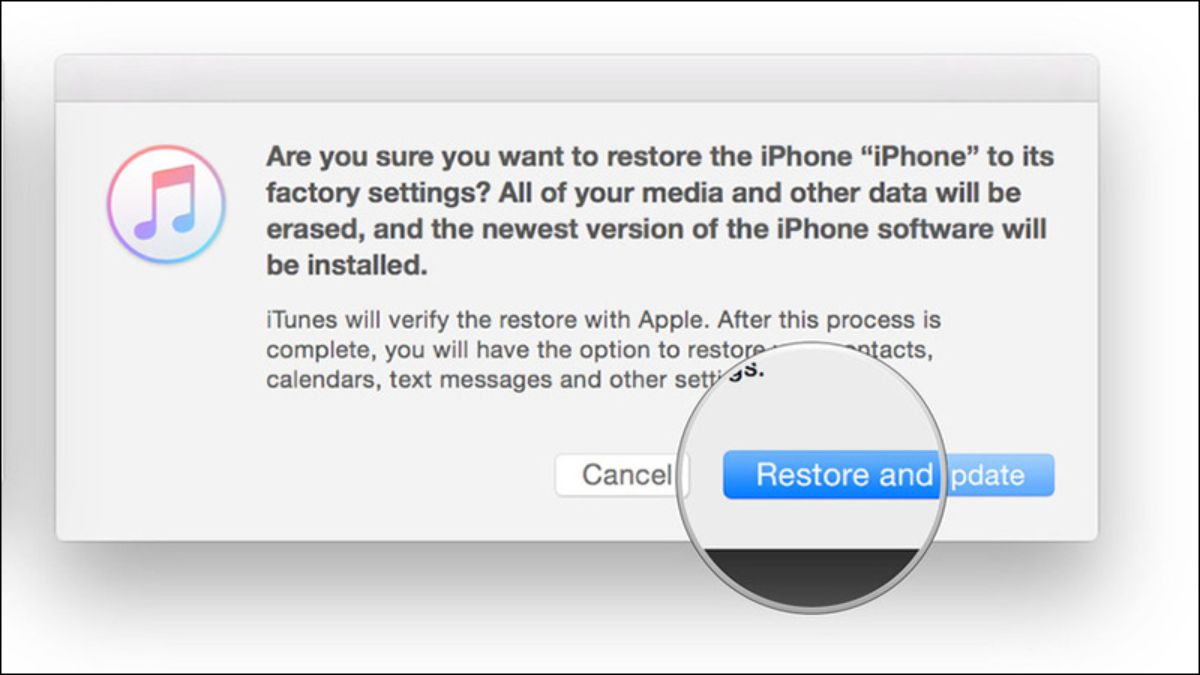
Quá trình này sẽ mất từ 10-20 phút. Khi iPhone khởi động lại, bạn có thể thiết lập lại như thiết bị mới và khôi phục từ bản sao lưu iOS cũ.
Phần 5: Câu hỏi thường gặp liên quan
1Có thể hạ cấp iOS về bất kỳ phiên bản nào không?
Không. Bạn chỉ có thể hạ cấp về phiên bản iOS còn được Apple "ký" (signed). Kiểm tra tình trạng ký tại trang https://ipsw.me.
2Hạ cấp iOS có bị mất dữ liệu không?
Có thể bị mất nếu bạn không sao lưu trước. Ngoài ra, bản sao lưu tạo từ iOS cao hơn (ví dụ iOS 26) sẽ không khôi phục được hoàn toàn trên phiên bản thấp hơn (ví dụ iOS 18).
3Có cần jailbreak để hạ cấp iOS không?
Không. Hạ cấp không cần jailbreak nếu bạn sử dụng các phần mềm chuyên dụng như iMyFone Fixppo hoặc iTunes.
Phần kết luận
Việc cập nhật lên phiên bản iOS mới như iOS 26 đôi khi có thể mang lại những trải nghiệm không như mong đợi: thiết bị lag, hao pin, lỗi ứng dụng hoặc không tương thích với thói quen sử dụng của bạn. Trong những trường hợp đó, hạ cấp về iOS cũ ổn định hơn như iOS 18 là một giải pháp hợp lý.
Tuy nhiên, quá trình hạ iOS luôn tiềm ẩn rủi ro như mất dữ liệu, lỗi phần mềm hoặc không tương thích. Vì vậy, bạn cần sao lưu dữ liệu cẩn thận, kiểm tra trạng thái “ký” của phiên bản iOS muốn hạ và cân nhắc sử dụng các công cụ hỗ trợ an toàn như iMyFone Fixppo – giải pháp giúp bạn hạ cấp mà không cần iTunes và không làm mất dữ liệu.






